Jika anda tidak menggunakan fungsi CI/CD Gitlab lagi, anda akan keluar.
Baru-baru ini saya mendapati bahawa fungsi CI/CD Gitlab juga boleh mencapai penggunaan automatik, dan ia agak mudah untuk digunakan! Jika anda menggunakan Gitlab sebagai gudang Git anda, anda juga boleh mencuba fungsi CI/CDnya. Artikel ini masih menggunakan penggunaan automatik SpringBoot sebagai contoh untuk mempraktikkan fungsi CI/DI Gitlab.
Alamat pusat membeli-belah projek e-dagang sebenar SpringBoot (50k bintang) alamat: https://github.com/macrozheng/mall
Pemasangan
Dicapai melalui fungsi CI/CD Gitlab Untuk penggunaan automatik, kami perlu memasang perkhidmatan seperti Gitlab, Gitlab Runner dan Maven.
Pasang Gitlab
Pertama sekali, mari pasang Gitlab Rakan yang tidak tahu tentang pemasangan dan penggunaan Gitlab boleh merujuk kepada "Bina gudang Git anda sendiri dalam masa 10 minit".
Gunakan arahan berikut untuk menjalankan perkhidmatan Gitlab Apa yang perlu diperhatikan di sini ialah atribut nama hos ditambah supaya kita boleh mengakses Gitlab melalui nama domain (untuk mengelakkan masalah yang tidak perlu). pembolehubah GITLAB_ROOT_PASSWORD boleh ditetapkan terus Kata laluan untuk akaun akar dalam Gitlab
docker run --detach \ --hostname git.macrozheng.com \ --publish 10443:443 --publish 1080:80 --publish 1022:22 \ --name gitlab \ --restart always \ --volume /mydata/gitlab/config:/etc/gitlab \ --volume /mydata/gitlab/logs:/var/log/gitlab \ --volume /mydata/gitlab/data:/var/opt/gitlab \ -e GITLAB_ROOT_PASSWORD=12345678 \ gitlab/gitlab-ce:latest
Kami perlu mengakses Gitlab melalui nama domain git.macrozheng.com Jika anda tidak mempunyai nama domain, anda boleh lakukannya dengan mengubah suai fail hos tempatan;
192.168.7.134 git.macrozheng.com
Memandangkan Gitlab kami berjalan pada port 1080, kami ingin mengaksesnya tanpa menambah port Kami boleh menggunakan Nginx sebagai proksi terbalik dengan Nginx boleh membaca "Penggunaan Nginx yang hebat ini, anda boleh Pasti ada yang tidak tahu! 》, tambah fail konfigurasi git.conf dalam folder konfigurasi Nginx, kandungannya adalah seperti berikut:
server {
listen 80; # 同时支持HTTP
server_name git.macrozheng.com; #修改域名
location / {
proxy_pass http://192.168.7.134:1080; # 设置代理服务访问地址
index index.html index.htm;
}
error_page 500 502 503 504 /50x.html;
location = /50x.html {
root /usr/share/nginx/html;
}
}Kemudian kita boleh mengakses Gitlab melalui nama domain git.macrozheng.com, masukkan akar kata laluan akaun : 12345678 untuk log masuk;
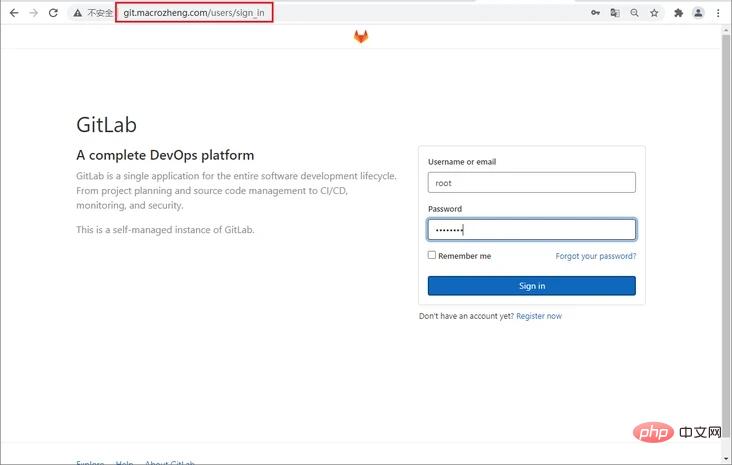
Muat naik kod aplikasi SpringBoot kami ke Gitlab, jadi Gitlab sedia! Apa yang perlu diperhatikan di sini ialah jika anda tidak menyatakan nama hos semasa memulakan Gitlab, alamat akses HTTP projek anda akan menjadi ID bekas dan anda tidak akan dapat mengakses repositori Git menggunakan alamat ini!
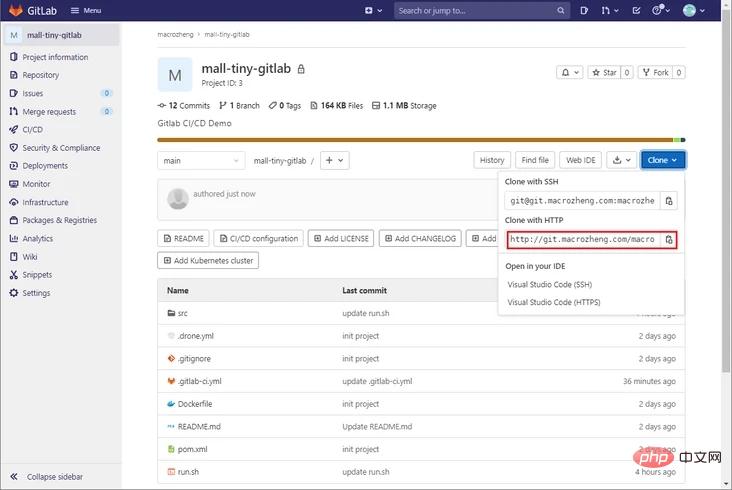
Pasang Gitlab Runner
Gitlab hanyalah gudang kod Jika anda ingin melaksanakan CI/CD, anda perlu memasang gitlab-runner. runner adalah bersamaan dengan Gitlab Pelaksana tugas, Gitlab akan memanggilnya apabila ia perlu melaksanakan tugas.
Mula-mula muat turun imej Docker gitlab-runner dan pilih alpine-bleeding Versi ini sangat padat!
docker pull gitlab/gitlab-runner:alpine-bleeding
Gunakan arahan berikut untuk menjalankan gitlab-runner; fail config.toml tidak ditemui Ya, jangan risau tentang masalah ini Apabila kita mendaftar gitlab-runner ke Gitlab, fail ini akan dijana secara automatik
docker run --name gitlab-runner --restart always \ -v /var/run/docker.sock:/var/run/docker.sock \ -v /mydata/gitlab-runner:/etc/gitlab-runner \ -d gitlab/gitlab-runner:alpine-bleeding
Seterusnya kita perlu mendaftar gitlab-runner. ke Gitlab dan buka Project-> fungsi->CI/CD, dapatkan alamat dan token yang diperlukan untuk pendaftaran pelari; dalam bekas gitlab-runner;
ERROR: Failed to load config stat /etc/gitlab-runner/config.toml: no such file or directory builds=0
Gunakan arahan berikut dalam bekas untuk mendaftarkan runner
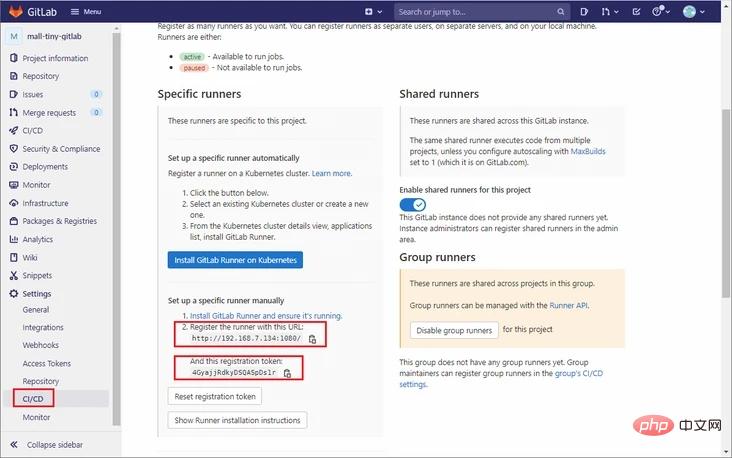 Antara muka interaktif akan muncul semasa pendaftaran, menggesa anda untuk masuk; alamat pendaftaran, token, jenis pelaksana dan maklumat lain, pelaksana ssh Ia boleh melaksanakan arahan Linux dari jauh, yang sangat mudah untuk digunakan.
Antara muka interaktif akan muncul semasa pendaftaran, menggesa anda untuk masuk; alamat pendaftaran, token, jenis pelaksana dan maklumat lain, pelaksana ssh Ia boleh melaksanakan arahan Linux dari jauh, yang sangat mudah untuk digunakan.
docker exec -it gitlab-runner /bin/bash
Selepas pendaftaran selesai, kami dapati fail config.toml telah dijana dengan kandungan berikut Jika anda ingin mengubah suai konfigurasi runner pada masa hadapan, cuma tukar fail ini terus.
gitlab-runner register
Dalam tetapan CI/CD Gitlab, kita dapati seorang pelari telah berjaya didaftarkan!
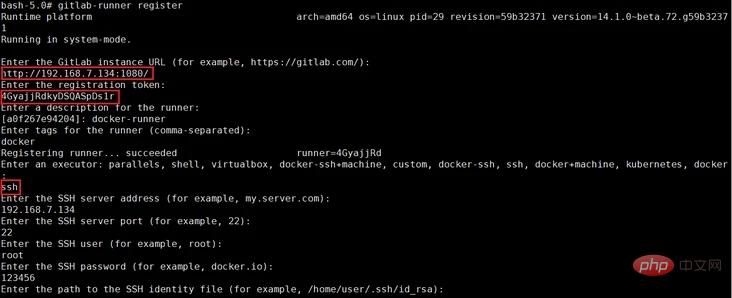
Memasang Maven
concurrent = 1
check_interval = 0
[session_server]
session_timeout = 1800
[[runners]]
name = "docker-runner"
url = "http://192.168.7.134:1080/"
token = "c2kpV6tX6woL8TMxzBUN"
executor = "ssh"
[runners.custom_build_dir]
[runners.cache]
[runners.cache.s3]
[runners.cache.gcs]
[runners.cache.azure]
[runners.ssh]
user = "root"
password = "123456"
host = "192.168.7.134"
port = "22"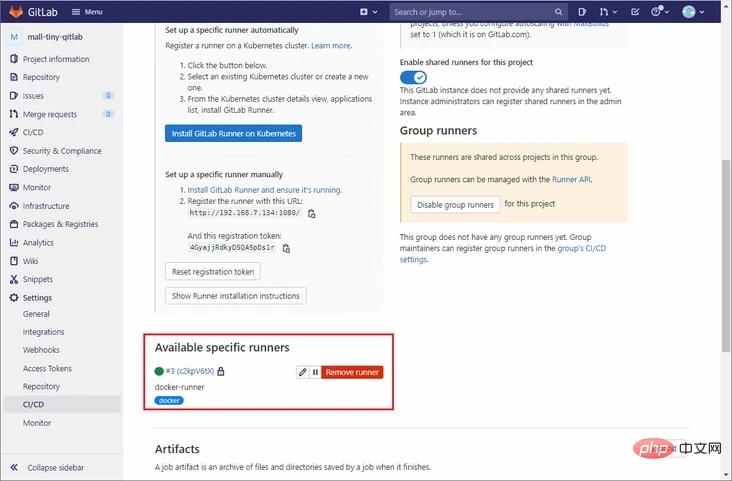
Ubah suai fail /etc/profile dan tambahkan konfigurasi pembolehubah persekitaran:
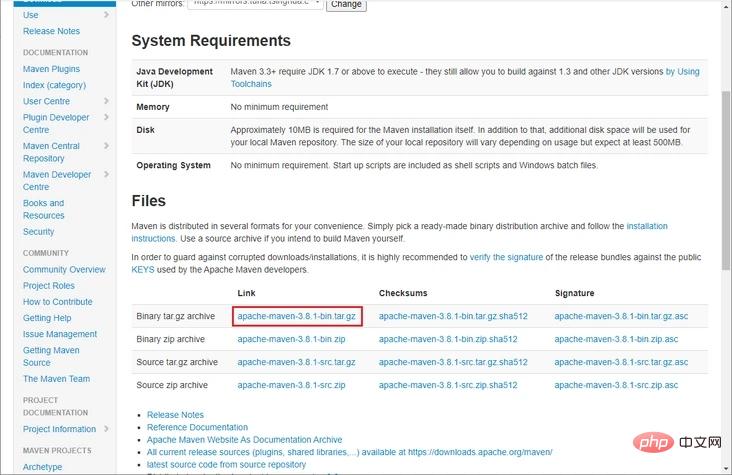 Uji sama ada pemasangan berjaya dengan menyemak Maven versi.
Uji sama ada pemasangan berjaya dengan menyemak Maven versi.
cd /mydata tar -zxvf apache-maven-3.8.1-bin.tar.gz
export MAVEN_HOME=/mydata/apache-maven-3.8.1 export PATH=$PATH:$MAVEN_HOME/bin
Muat turun JDK 8, alamat muat turun: https://mirrors.tuna.tsinghua...
mvn -v
Maven home: /mydata/apache-maven-3.8.1 Java version: 1.8.0_292, vendor: AdoptOpenJDK, runtime: /mydata/java/jdk1.8/jre Default locale: en_US, platform encoding: UTF-8 OS name: "linux", version: "3.10.0-957.el7.x86_64", arch: "amd64", family: "unix"
Tambah pembolehubah persekitaran JAVA_HOME dalam fail /etc/profile.
vi /etc/profile # 在profile文件中添加 export JAVA_HOME=/mydata/java/jdk1.8 export PATH=$PATH:$JAVA_HOME/bin # 使修改后的profile文件生效 . /etc/profile
使用
一切准备就绪,接下来通过Gitlab的CI/CD功能就可以实现SpringBoot应用的自动化部署了!
首先在项目的根目录下添加.gitlab-ci.yml文件,定义了两个任务,一个任务会将应用代码打包成Jar包并复制到指定目录,另一个任务会通过运行脚本run.sh打包应用的Docker镜像并运行;
# 打包任务
build-job:
stage: build
# 指定标签,只有具有该标签的runner才会执行
tags:
- docker
script:
# 使用Maven打包
- mvn clean package
# 将jar包、Dockerfile、运行脚本复制到指定目录
- cp target/mall-tiny-gitlab-1.0-SNAPSHOT.jar /mydata/build/mall-tiny-gitlab-1.0-SNAPSHOT.jar
- cp Dockerfile /mydata/build/Dockerfile
- cp run.sh /mydata/build/run.sh
# 部署任务
deploy-job:
stage: deploy
tags:
- docker
script:
# 进入指定目录并执行运行脚本
- cd /mydata/build
- chmod +x run.sh
- ./run.sh这里值得一提的是,默认情况下runner只会执行具有相同标签的Job,由于我们对Job和runner都设置了标签为docker,所以我们这里是可以执行的。如果你没有设置标签的话,需要在runner的编辑界面设置下让runner可以执行没有标签的Job;
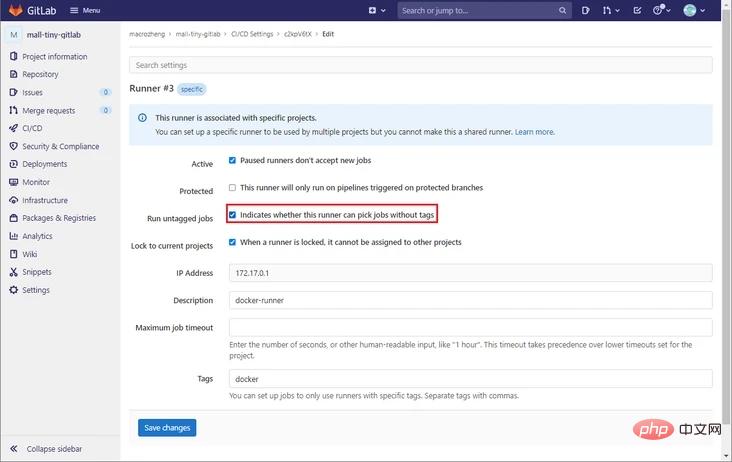
由于我们的gitlab-runner采用的是ssh的执行器,它会登录到我们指定的服务器,执行我们在.gitlab-ci.yml中定义的script命令,在此之前还会先从Git仓库中获取代码,所以我们还需修改下服务器上的host文件;
vim /etc/hosts 192.168.7.134 git.macrozheng.com
接下来就是要把脚本提交到Git仓库上去,提交后会在Project->CI/CD->Pipelines中发现正在执行的任务;
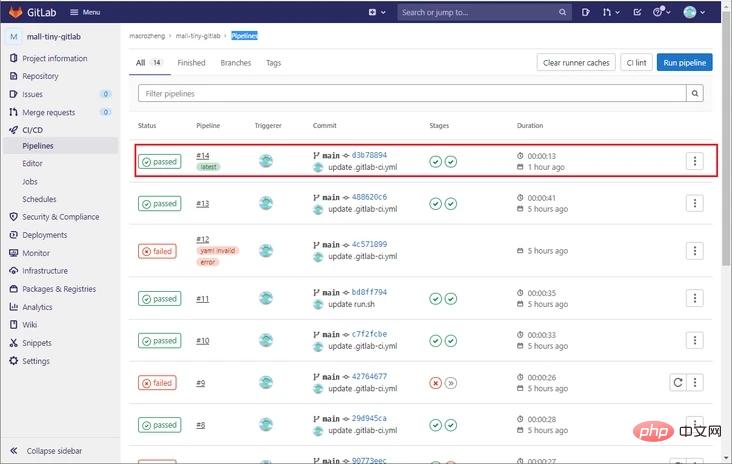
打开Pipeline的详情页面,可以发现我们定义的两个任务都已经执行成功了;
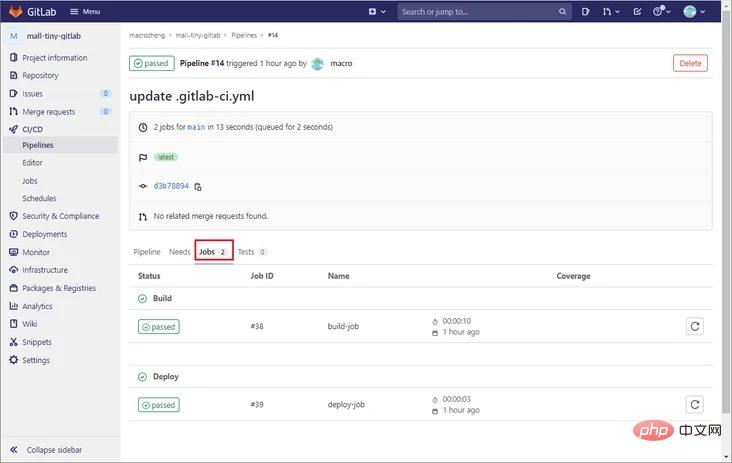
打开Job的详情界面,我们可以看到任务执行过程中输出的日志信息;
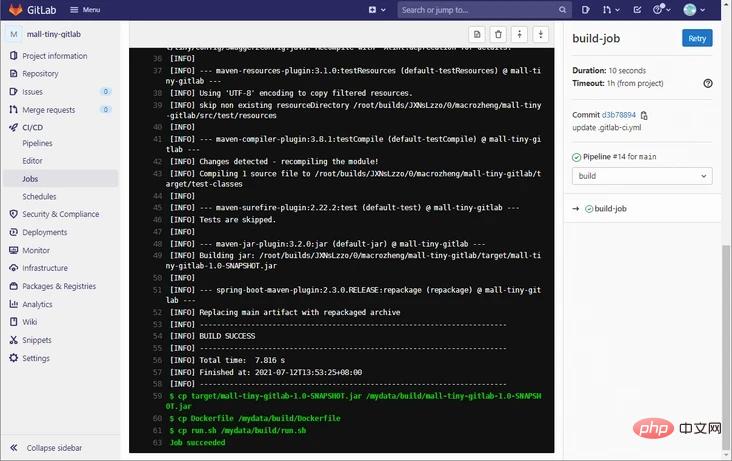
如果你想手动执行Pipeline,而不是提交触发的话,可以在Pipelines页面点击Run Pipeline按钮即可;
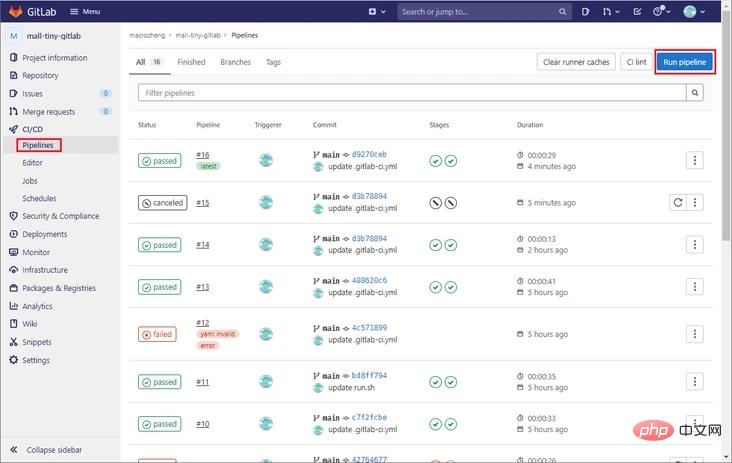
运行成功后,可以通过如下地址访问项目:http://192.168.7.134:8088/swa...
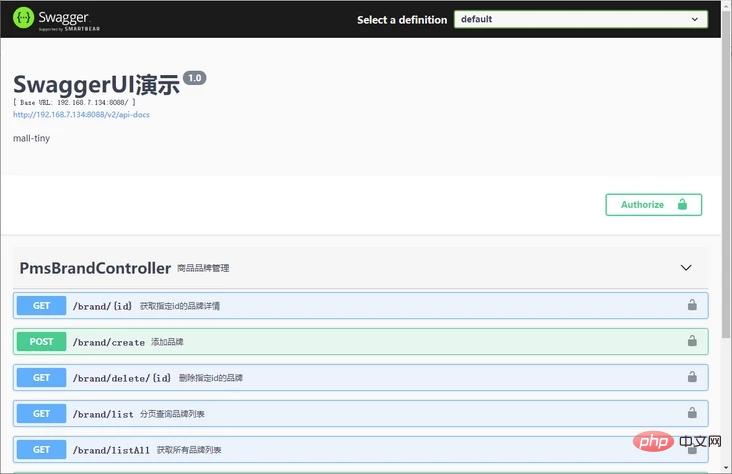
总结
如果你用Gitlab作为Git仓库的话,使用它的CI/CD功能来实现自动化部署确实很不错!安装一个轻量级gitlab-runner,编写简单的.gitlab-ci.yml脚本文件即可实现。其实我们之前以及介绍过很多种自动化部署方案,比如Jenkins、Gogs+Drone、Gitlab CI/CD,我们可以发现一个共同点,这些方案都离不开Linux命令。 所以说要想玩转自动化部署,还是得先玩转Linux命令!
相关视频教程推荐:Java视频教程
Atas ialah kandungan terperinci Jika anda tidak menggunakan fungsi CI/CD Gitlab lagi, anda akan keluar.. Untuk maklumat lanjut, sila ikut artikel berkaitan lain di laman web China PHP!

Alat AI Hot

Undresser.AI Undress
Apl berkuasa AI untuk mencipta foto bogel yang realistik

AI Clothes Remover
Alat AI dalam talian untuk mengeluarkan pakaian daripada foto.

Undress AI Tool
Gambar buka pakaian secara percuma

Clothoff.io
Penyingkiran pakaian AI

AI Hentai Generator
Menjana ai hentai secara percuma.

Artikel Panas

Alat panas

Notepad++7.3.1
Editor kod yang mudah digunakan dan percuma

SublimeText3 versi Cina
Versi Cina, sangat mudah digunakan

Hantar Studio 13.0.1
Persekitaran pembangunan bersepadu PHP yang berkuasa

Dreamweaver CS6
Alat pembangunan web visual

SublimeText3 versi Mac
Perisian penyuntingan kod peringkat Tuhan (SublimeText3)

Topik panas
 1378
1378
 52
52
 Cara Menjalankan Projek H5
Apr 06, 2025 pm 12:21 PM
Cara Menjalankan Projek H5
Apr 06, 2025 pm 12:21 PM
Menjalankan projek H5 memerlukan langkah -langkah berikut: memasang alat yang diperlukan seperti pelayan web, node.js, alat pembangunan, dan lain -lain. Membina persekitaran pembangunan, membuat folder projek, memulakan projek, dan menulis kod. Mulakan pelayan pembangunan dan jalankan arahan menggunakan baris arahan. Pratonton projek dalam penyemak imbas anda dan masukkan URL Server Pembangunan. Menerbitkan projek, mengoptimumkan kod, menggunakan projek, dan menyediakan konfigurasi pelayan web.
 GITEE PAGES PENYEDIAAN LAMAN WEB STATIC Gagal: Bagaimana menyelesaikan masalah dan menyelesaikan kesilapan fail tunggal 404?
Apr 04, 2025 pm 11:54 PM
GITEE PAGES PENYEDIAAN LAMAN WEB STATIC Gagal: Bagaimana menyelesaikan masalah dan menyelesaikan kesilapan fail tunggal 404?
Apr 04, 2025 pm 11:54 PM
Giteepages Statik Laman Web Penggunaan Gagal: 404 Penyelesaian Masalah dan Resolusi Ralat Semasa Menggunakan Gitee ...
 Adakah pengeluaran halaman H5 memerlukan penyelenggaraan berterusan?
Apr 05, 2025 pm 11:27 PM
Adakah pengeluaran halaman H5 memerlukan penyelenggaraan berterusan?
Apr 05, 2025 pm 11:27 PM
Halaman H5 perlu dikekalkan secara berterusan, kerana faktor -faktor seperti kelemahan kod, keserasian pelayar, pengoptimuman prestasi, kemas kini keselamatan dan peningkatan pengalaman pengguna. Kaedah penyelenggaraan yang berkesan termasuk mewujudkan sistem ujian lengkap, menggunakan alat kawalan versi, kerap memantau prestasi halaman, mengumpul maklum balas pengguna dan merumuskan pelan penyelenggaraan.
 Bagaimana dengan cepat membina halaman latar depan dalam projek Vite React menggunakan alat AI?
Apr 04, 2025 pm 01:45 PM
Bagaimana dengan cepat membina halaman latar depan dalam projek Vite React menggunakan alat AI?
Apr 04, 2025 pm 01:45 PM
Bagaimana dengan cepat membina halaman front-end dalam pembangunan back-end? Sebagai pemaju backend dengan tiga atau empat tahun pengalaman, dia telah menguasai asas JavaScript, CSS dan HTML ...
 Bolehkah anda belajar bagaimana membuat halaman H5 sendiri?
Apr 06, 2025 am 06:36 AM
Bolehkah anda belajar bagaimana membuat halaman H5 sendiri?
Apr 06, 2025 am 06:36 AM
Ia boleh dilaksanakan untuk pengeluaran halaman H5 belajar sendiri, tetapi ia bukan kejayaan yang cepat. Ia memerlukan menguasai HTML, CSS, dan JavaScript, yang melibatkan reka bentuk, pembangunan front-end, dan logik interaksi back-end. Amalan adalah kunci, dan belajar dengan melengkapkan tutorial, mengkaji semula bahan, dan mengambil bahagian dalam projek sumber terbuka. Pengoptimuman prestasi juga penting, memerlukan pengoptimuman imej, mengurangkan permintaan HTTP dan menggunakan rangka kerja yang sesuai. Jalan untuk belajar sendiri panjang dan memerlukan pembelajaran dan komunikasi yang berterusan.
 Cara Menggunakan Pagination Vue
Apr 08, 2025 am 06:45 AM
Cara Menggunakan Pagination Vue
Apr 08, 2025 am 06:45 AM
Pagination adalah teknologi yang memisahkan set data besar ke dalam halaman kecil untuk meningkatkan prestasi dan pengalaman pengguna. Di VUE, anda boleh menggunakan kaedah terbina dalam berikut untuk paging: Kirakan jumlah halaman: TotalPages () Traversal Page Number: V-For Directive Untuk menetapkan halaman semasa: CurrentPage Dapatkan data halaman semasa: CurrentPagedata ()
 Cara Melihat Keputusan Selepas Bootstrap diubahsuai
Apr 07, 2025 am 10:03 AM
Cara Melihat Keputusan Selepas Bootstrap diubahsuai
Apr 07, 2025 am 10:03 AM
Langkah -langkah untuk melihat hasil bootstrap yang diubahsuai: Buka fail HTML secara langsung dalam penyemak imbas untuk memastikan bahawa fail bootstrap dirujuk dengan betul. Kosongkan cache penyemak imbas (CTRL Shift R). Jika anda menggunakan CDN, anda boleh mengubahsuai CSS secara langsung dalam alat pemaju untuk melihat kesannya dalam masa nyata. Jika anda mengubah suai kod sumber bootstrap, muat turun dan gantikan fail tempatan, atau pasang semula arahan binaan menggunakan alat binaan seperti Webpack.
 PHP vs Python: Memahami Perbezaan
Apr 11, 2025 am 12:15 AM
PHP vs Python: Memahami Perbezaan
Apr 11, 2025 am 12:15 AM
PHP dan Python masing -masing mempunyai kelebihan sendiri, dan pilihannya harus berdasarkan keperluan projek. 1.Php sesuai untuk pembangunan web, dengan sintaks mudah dan kecekapan pelaksanaan yang tinggi. 2. Python sesuai untuk sains data dan pembelajaran mesin, dengan sintaks ringkas dan perpustakaan yang kaya.




